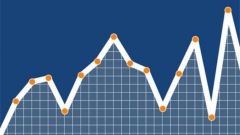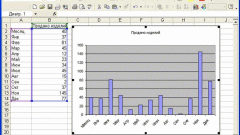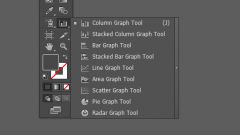Инструкция
1
Чтобы сделать график в документе Word 2007, перейдите на вкладку вставка и выберите раздел «Диаграмма».
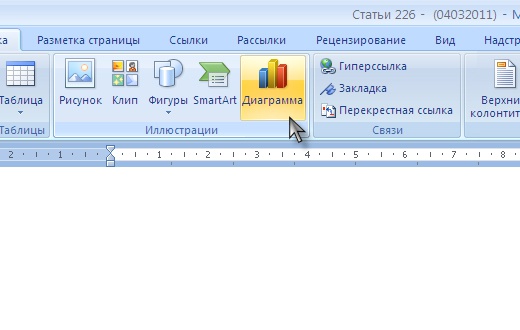
2
В открывшемся окне щелкните «График», выберите один из вариантов оформления и нажмите кнопку «ОК».
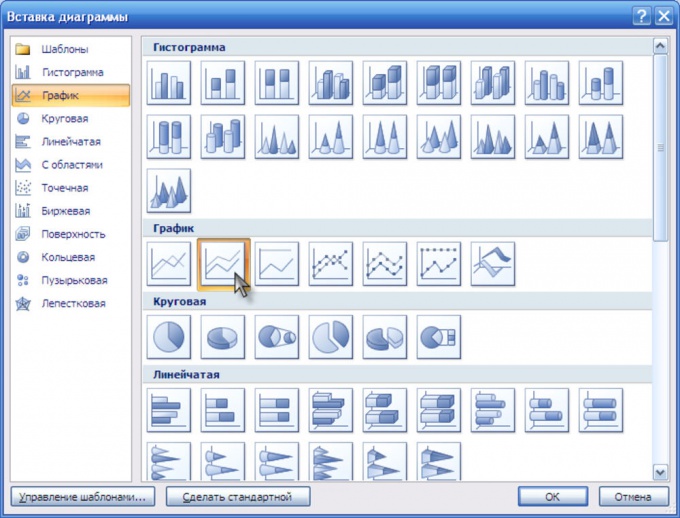
3
На странице вашего документа появится график, и откроется окно таблицы Excel для редактирования отображаемых данных.
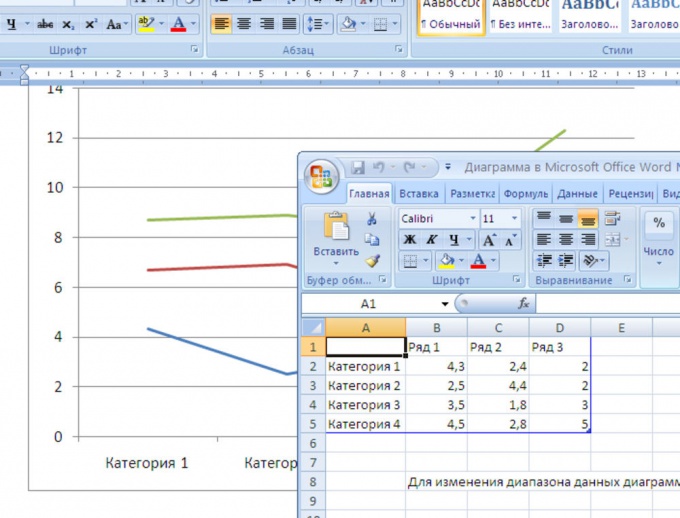
4
В окне таблицы Excel введите необходимые статистические данные, и вы увидите, как показатели в графике изменятся.
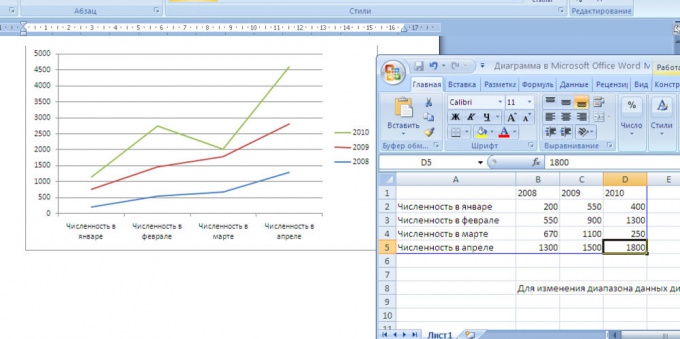
5
Если после введения данных внешний вид графика вас не устроит, его всегда можно изменить на более подходящий. Для этого щелкните правой кнопкой по рисунку и выберите «Изменить тип диаграммы».
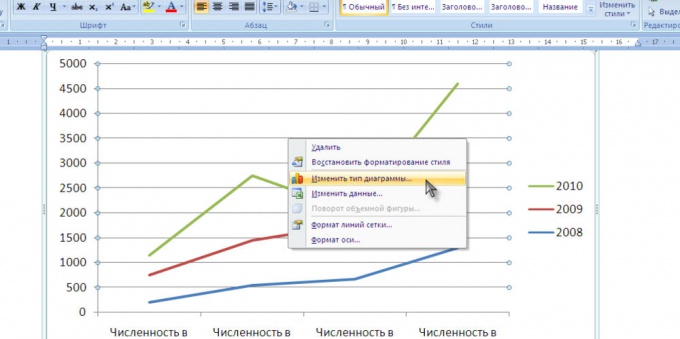
6
В появившемся окне выберите другой тип графика и нажмите «ОК». График автоматически изменит вид.
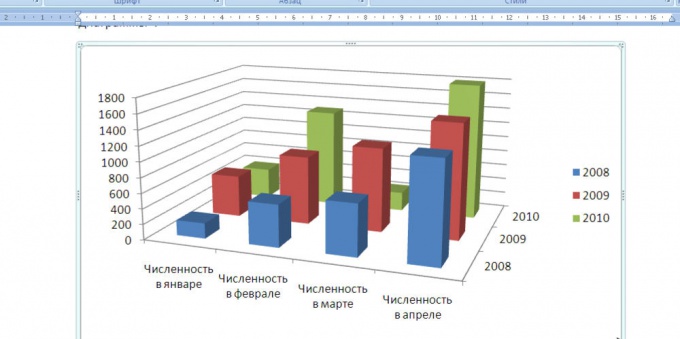
Видео по теме
Полезный совет
Полученный график можно скопировать, и вставить в таблицу Excel или презентацию Power Point.